
Tisk fotografií s použitím zkušebního listu
Zkušební list umožňuje jednoduchým a pohodlným způsobem vybírat fotografie
a tisknout je přímo z paměťové karty nebo paměťového zařízení bez použití počítače.
Na zkušebním listu (který může mít několik stránek) jsou zobrazeny miniatury
uložených fotografií. Pod každou miniaturou je uveden název souboru, číslo miniatury
a datum.
Kapitola 7
62
Práce s paměťovým zařízením (jen některé modely)

Zkušební listy rovněž umožňují rychlé vytvoření tištěného katalogu fotografií.
Poznámka
Ze zařízení je přístup jen k obrazovým souborům JPEG a TIFF.
Chcete-li tisknout jiné typy souborů, přeneste soubory z paměťové karty nebo z
paměťového zařízení do počítače a použijte Software HP Photosmart.
Tisk fotografií ze zkušebního listu vyžaduje provedení tří kroků:
•
Tisk zkušebního listu s fotografiemi na paměťové kartě nebo v paměťovém zařízení
•
Vytvoření zkušebního listu
•
Skenování zkušebního listu
Postup tisku zkušebního listu
1. Vložte paměťovou kartu do odpovídajícího slotu v zařízení nebo připojte paměťové
zařízení do předního portu USB.
2. Výběr správného zobrazení:
Pro modely s barevným displejem
a. Stiskněte tlačítko Nabídka Fotografie a potom vyberte Zobrazení a tisk.
Když stisknete OK, zobrazí se na displeji poslední fotografie.
b. Stisknutím OK se zobrazí nabídka Tisk.
c. Stisknutím tlačítek se šipkou vyberte Projekty.
d. Stisknutím tlačítek se šipkou vyberte Zkušební list.
e. Stiskněte tlačítka se šipkou k výběru Vytisknout zkušební list a potom
stiskněte OK.
f. Stiskněte tlačítka se šipkou k výběru příslušné Formát papíru a Typ papíru.
Pro modely s dvouřádkovým displejem
a. Stiskněte tlačítko Nabídka Fotografie.
Zobrazí se hlášení se zobrazením počtu souborů nalezených na paměťové
kartě nebo na ukládacím zařízení.
b. Stiskněte tlačítko Zkušební list, stiskněte tlačítka se šipkou k výběru Tisk a
potom stiskněte OK.
Tisk fotografií z ovládacího panelu
63

Vyplnění zkušebního listu
1. Vyberte fotografie pro tisk pomocí tmavého pera nebo tužky tak, že vyplníte
kroužky pod miniaturami obrázků na zkušebním listu. Chcete-li tisknout více než
jednu kopii fotografie, vyplňte druhý nebo třetí kroužek. Vytisknout lze až tři kopie
každé vybrané fotografie.
Tip
Chcete-li vytisknout všechny fotografie na paměťové kartě, vyplňte
Vybrat všechny fotografie kroužky pod možnostmi rozvržení v kroku 2
zkušebního listu. Vytiskne se jedna kopie každé fotografie.
2. Vyberte jeden styl vzhledu vyplněním kroužku v kroku 2 uvedeném na zkušebním
listu.
Poznámka
Pokud chcete mít větší kontrolu nad nastavením tisku než jakou
nabízí zkušební list, můžete fotografie tisknout přímo pomocí ovládacího panelu.
3. (Volitelně) Jestliže chcete na fotografie vytisknout datum a čas, vyplňte Datová
značka kroužek pod možnostmi rozvržení v kroku 2 zkušebního listu.
Skenování vyplněného zkušebního listu
1. Položte zkušební list stranou tisku dolů do pravého předního rohu skla.
Zkontrolujte, zda jsou okraje zkušebního listu zarovnány k pravé a přední hraně.
Zavřete víko.
2. Zkontrolujte, zda je v zařízení při skenování zkušebního listu vložena stejná
paměťová karta nebo připojeno stejné paměťové zařízení, které jste použili k tisku
tohoto zkušebního listu.
3. Zkontrolujte, zda je v zařízení vloženo fotografické médium.
Kapitola 7
64
Práce s paměťovým zařízením (jen některé modely)
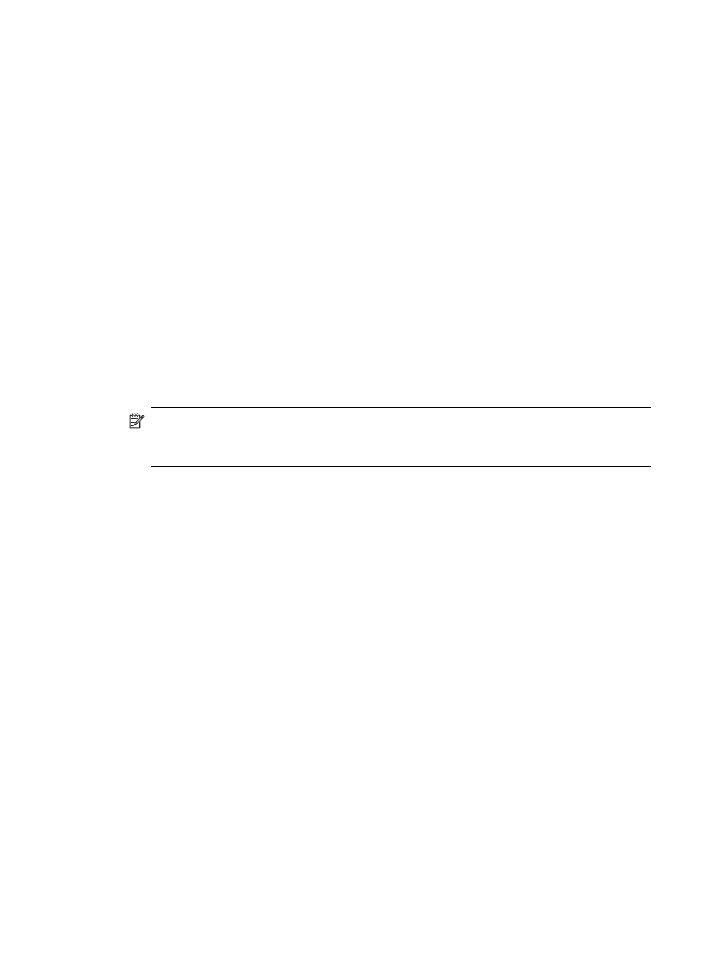
4. Stiskněte tlačítko Nabídka Fotografie.
5. Výběr správného zobrazení:
Pro modely s barevným displejem
a. Stiskněte tlačítka se šipkou k výběru Zobrazení a tisk a potom stiskněte OK.
b. Stiskněte tlačítka se šipkou k výběru Projekty a potom stiskněte Zkušební list.
c. Stiskněte tlačítka se šipkou k výběru Naskenovat zkušební list a potom
stiskněte OK.
d. Po výzvě vyberte formát a typ papíru a potom stiskněte OK.
Pro modely s dvouřádkovým displejem
▲ Stiskněte tlačítko Zkušební list, stiskněte tlačítka se šipkou k výběru
Skenování a potom stiskněte OK.
Zařízení naskenuje zkušební list a vytiskne vybrané fotografie.